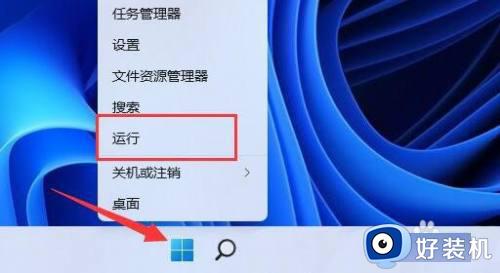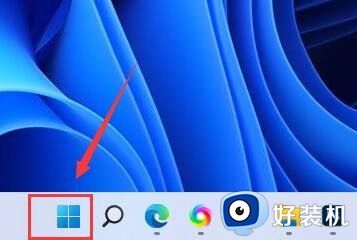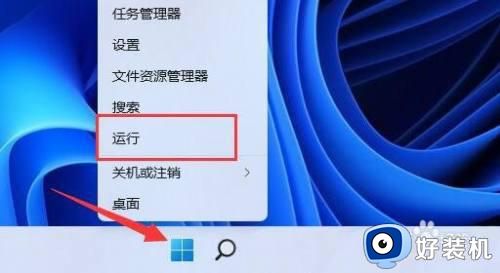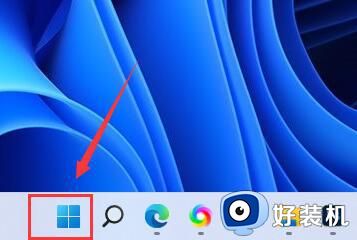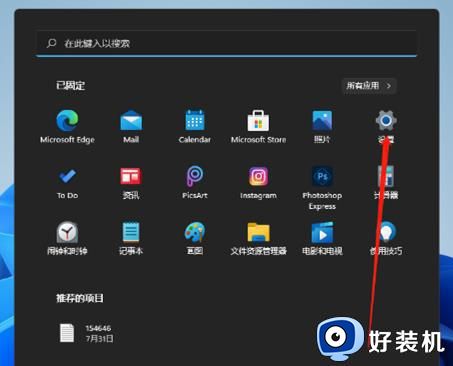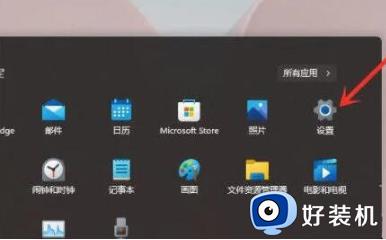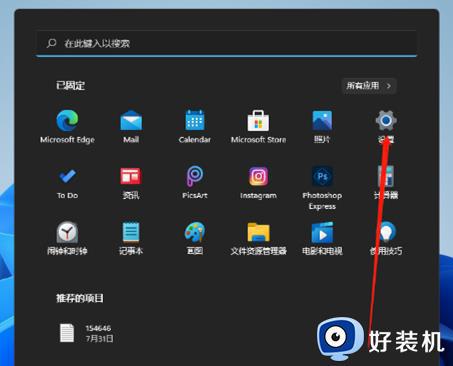如何解决win11操作延迟高 win11操作延迟高的两种解决方法
时间:2023-12-29 16:01:00作者:mei
升级win11系统发现操作延迟高,打开文件或者其他程序要较长的时间才能够反应过来,这样一来拖慢工作效率,大部分用户遇到此问题不知道如何解决,关于此疑问,小编整理两种解决win11操作延迟高的方法,希望可以帮助到大家。
方法一:
1、首先点击任务栏最左边的“开始菜单。
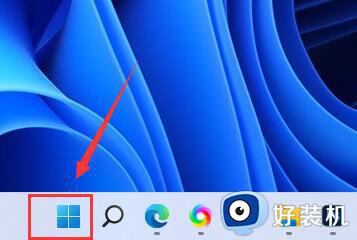
2、接着在其中找到并打开“设置”。
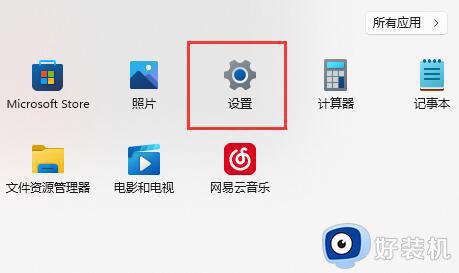
3、然后再左上角搜索“性能”,进入“调整Windows的外观和性能”。
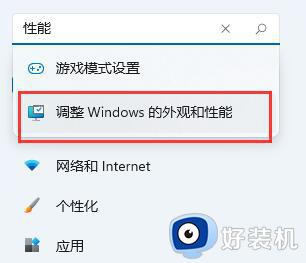
4、最后在其中勾选“调整为最佳性能”并“确定”保存即可。
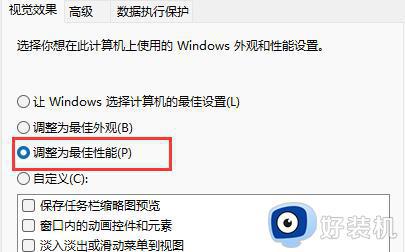
方法二:
1、最新的win11优化了系统操作。
2、因此我们可以回到“设置”,找到左下角的“Windows更新”。
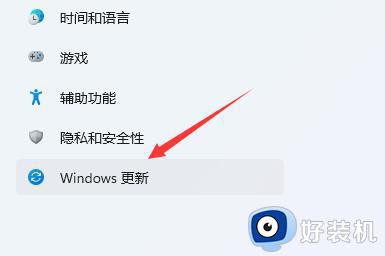
3、在其中更新并安装最新的win11系统版本就可以了。
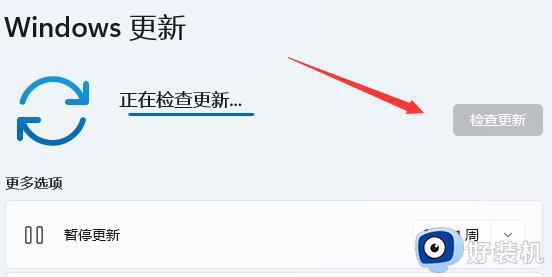
综上所述win11操作延迟高的两种解决方法,根据以上步骤设置,电脑系统就恢复正常运行了。